360极速浏览器怎么安装谷歌访问助手?我们平时在使用360极速浏览器访问一些谷歌的网站的时候,发现这些网站无法正常打开。这是由于某些原因的情况下我们无法在360极速浏览器中去访问谷歌的那些网站,这是我们就可以在360极速浏览器中去安装谷歌访问助手,就可以正常访问了。那么360极速浏览器怎么安装谷歌访问助手呢?下面小编就为大家分享360极速浏览器安装谷歌访问助手教程,有需要的朋友快来看看吧!
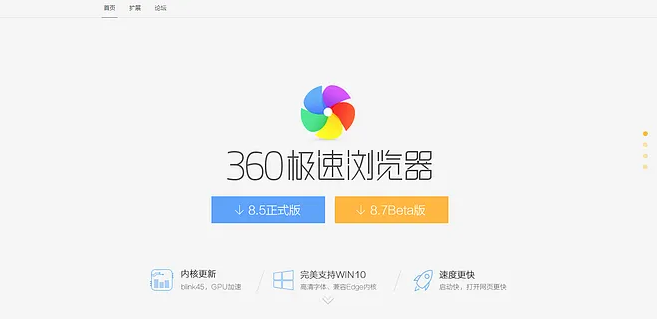
360极速浏览器安装谷歌访问助手教程
1、接着我们打开360极速浏览,点击右上角的图标打开菜单窗口,然后依次点击“工具”-“管理扩展”,如图所示。
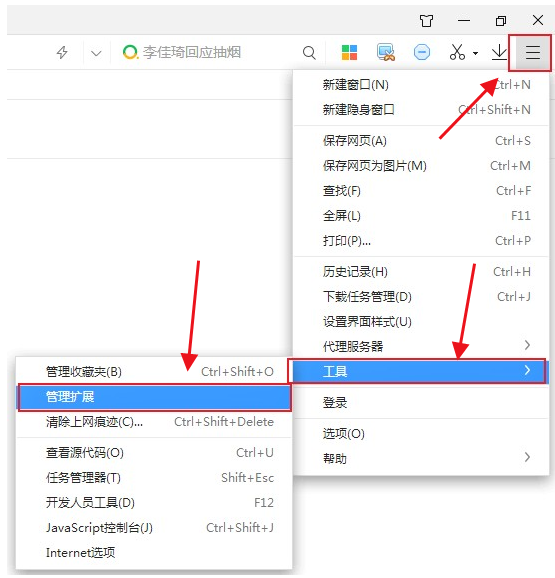
2、如下图所示在360极速浏览器管理扩展页面中点击开启“开发者模式”,然后点击下面出现的“加载已解压的扩展程序”按钮。
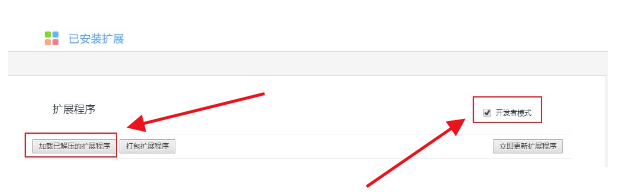
3、在弹出的窗口中找到并选择我们前面解压的目录,然后点击“选择文件夹”按钮,如图所示。
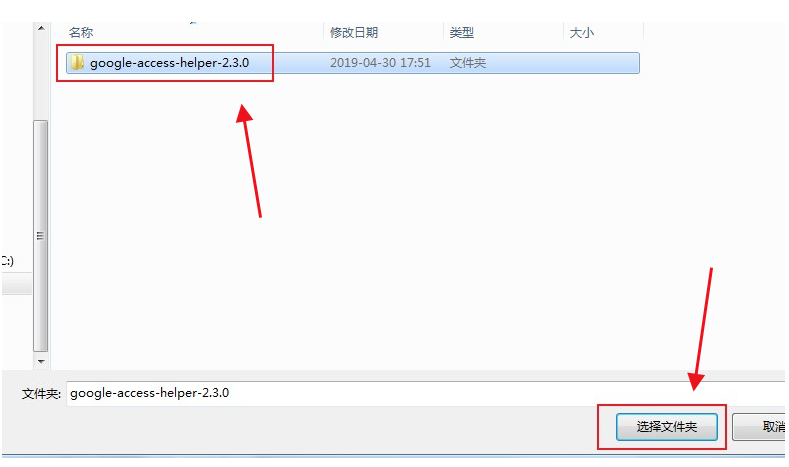
4、如下图所示此时我们已经成功的安装了谷歌访问助手,以后我们就可以通过360极速浏览器访问谷歌等网站了。
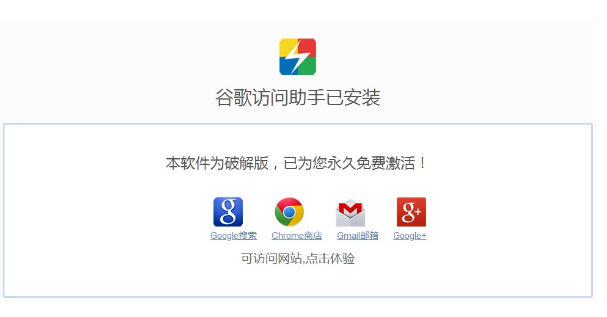
以上就是关于【360极速浏览器怎么安装谷歌访问助手-360极速浏览器安装谷歌访问助手教程】的全部内容了。关注浏览器之家,后面的分享更加精彩!
















